Kalenderfunktion i Elektronisk syn
Ved klik på ![]() på oversigtsbilledet kommer du ind i, hvor du kan angive synstidspunkt, dato og synsinspektør for de oprettede syn, der endnu ikke har fået det tildelt.
på oversigtsbilledet kommer du ind i, hvor du kan angive synstidspunkt, dato og synsinspektør for de oprettede syn, der endnu ikke har fået det tildelt.
Hvis du/I har betalt for integration til Outlook og der i Firma er markeret for "Gem aftaler i outlook", så kan du se en beskrivelse af brug .
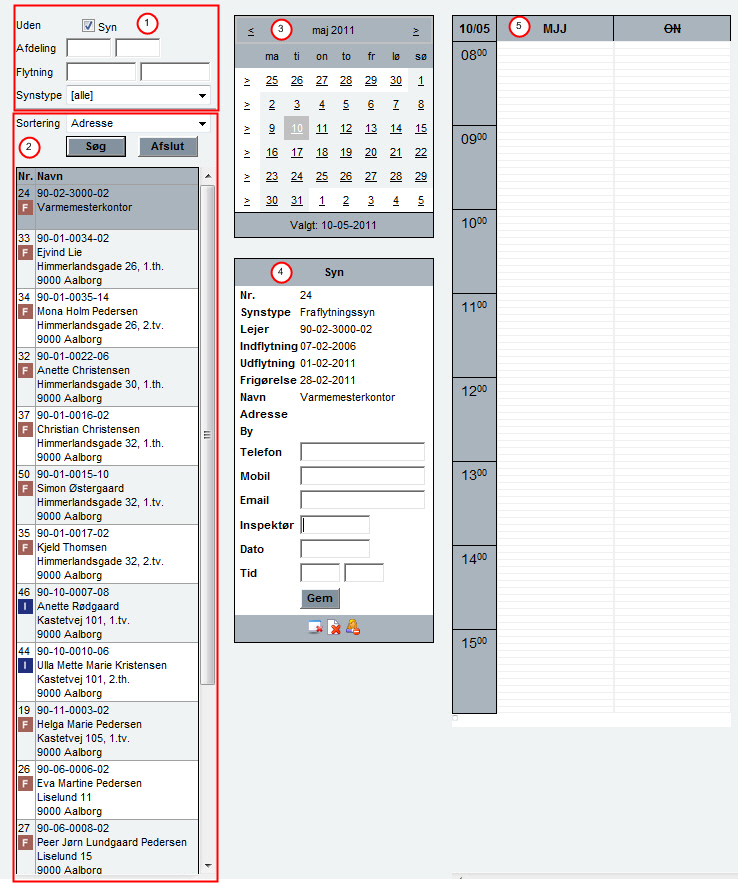
1. Søgefunktion
Øverst til venstre er der en søgefunktion til oversigten over de syn der er oprette.
Ved en markering i feltet Syn vil man kun få vist indflytningssyn ![]() og førsyn
og førsyn ![]() i tabellen nedenfor (2).
i tabellen nedenfor (2).
Ved en markering i feltet Førsyn (vises kun hvis man har opsat det i Firma )vil man kun få vist fraflytningssyn ![]() i tabellen nedenfor (2).
i tabellen nedenfor (2).
Ved indtastning af selskabs- og/eller afdelingsnummer i felterne ud for Afdeling får du kun vist de syn der er oprette i det valgte selskab/afdeling.
I felterne ud for Flytning kan du indtast et datointerval, hvor der så kun søges de syn ud der har en udflytningsdato der ligger inden for intervallet.
I feltet Synstype kan du ved klik på ![]() vælge om du kun vil have vist Alle synstyper eller kun Indflytningssyn eller Fraflytningssyn i tabellen nedenfor (6).
vælge om du kun vil have vist Alle synstyper eller kun Indflytningssyn eller Fraflytningssyn i tabellen nedenfor (6).
Husk at klik på ![]() for at få vist de syn der passer på den valgte søgning i tabellen nedenfor (2).
for at få vist de syn der passer på den valgte søgning i tabellen nedenfor (2).
2. Tabel over syn uden dato, synstidspunkt og synsinspektør
Du kan ved klik på ![]() ud for Sortering bestemme efter hvilket kriterie synene i tabellen skal vises:
ud for Sortering bestemme efter hvilket kriterie synene i tabellen skal vises:
•Adresse - de vises i alfabetisk rækkefølge ud fra adressen på lejemålet.
•Synsnr - de vises i numerisk rækkefølge ud fra det synsnummer de har fået tildelt.
•Lejemål - de vises i numerisk rækkefølge ud fra lejemålsnummeret.
Husk at klik på ![]() for at få vist den valgte sortering i tabellen nedenfor.
for at få vist den valgte sortering i tabellen nedenfor.
Tildeling af synsdato, tidspunkt og synsinspektør
I det midterste felt (4) vises altid det øverste syn i tabellen (2) over de syn, der skal have tildelt synsdato, tidspunkt og synsinspektør, men ønsker du at få vist et andet syn her (4), så klik på ![]() eller
eller ![]() på det aktuelle syn i tabellen (2), som du nu vil tildele en synsdato m.m.
på det aktuelle syn i tabellen (2), som du nu vil tildele en synsdato m.m.
Du har nu flere muligheder for at tildele dette syn dato m.m.:
1.Indtastning
Du kan indtaste oplysningerne i felterne Inspektør (initialer for synsinspektør), Dato, Tid (xx:xx), Inspektør (initialer for førsynsinspektør), Før dato, Før tid (xx:xx). Klik på ![]() for at gemme oplysningerne. Det mindst mulige tidsinterval er 5 minutter. Hvis du i feltet Inspektør gerne vil have indsat en bestemt synsinspektør som standard på alle syn i en afdeling, kan du i afdelingskartoteket (Afdeling - Afdelingskartoteketen markere denne person, som Foretrukken synsinspektør.
for at gemme oplysningerne. Det mindst mulige tidsinterval er 5 minutter. Hvis du i feltet Inspektør gerne vil have indsat en bestemt synsinspektør som standard på alle syn i en afdeling, kan du i afdelingskartoteket (Afdeling - Afdelingskartoteketen markere denne person, som Foretrukken synsinspektør.
Før syn bliver vist med rødt i synsinspektørens kalender (5), indflytnings syn og fraflytnings syn bliver vist med grønt.
2.Træk og slip metoden
Du kan finde datoen for synet frem i kalenderen for oven (3).
Sætte musen på starttidspunktet i synsinspektørens kalender (5) og så holde venstre mussetast nede og træk ned indtil du kommer til sluttidspunktet, hvor du så slipper venstre mussetast. Klik på ![]() for at gemme oplysningerne.
for at gemme oplysningerne.
Før syn bliver vist med rødt i synsinspektørens kalender (5), indflytnings syn og fraflytnings syn bliver vist med grønt.
3.Dobbelt klik
Du kan finde datoen for synet frem i kalenderen for oven (3).
Dobbelt klik på starttidspunktet for synet i synsinspektørens kalender (5) og der indsættes det standard tidsrum i kalenderen som der er sat op i feltet Standard bookning i minutter i Firma. Klik på ![]() for at gemme oplysningerne.
for at gemme oplysningerne.
Valgmuligheder i kalenderen (3)
ved klik på ![]() (1) kan du gå til den forrige måned og ved klik på
(1) kan du gå til den forrige måned og ved klik på ![]() kan du gå til næste måned.
kan du gå til næste måned.
Ved klik på ![]() (2) vil du få vist hele ugen for de aktuelle synsinspektører, hvor dagene i ugen vil være vist ned efter hinanden (5).
(2) vil du få vist hele ugen for de aktuelle synsinspektører, hvor dagene i ugen vil være vist ned efter hinanden (5).
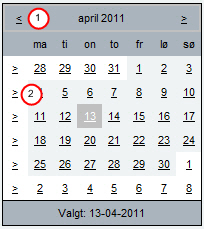
Valgmuligheder i det midterste felt (4)
Hvis du ønsker at der skal være
Du kan indtaste i felterne Telefon, Mobil og Email og oplysningerne bliver også opdateret/gemt på flytter/lejer i EG Bolig.
Nederste (4) er der forskellige ikoner:
![]() ved klik her får du også vist kalenderne (5) for de synsinspektører, der ikke er tilknyttet lejemålet. Som standard vises kun kalender for de synsinspektører, der er tilknyttet det selskab eller den afdeling som lejemålet tilhører.
ved klik her får du også vist kalenderne (5) for de synsinspektører, der ikke er tilknyttet lejemålet. Som standard vises kun kalender for de synsinspektører, der er tilknyttet det selskab eller den afdeling som lejemålet tilhører.
![]() ved klik her skjules kalenderne (5) for de synsinspektører der ikke er tilknyttet lejemålet.
ved klik her skjules kalenderne (5) for de synsinspektører der ikke er tilknyttet lejemålet.
![]() ved klik her skjules tabellen (2) over de syn der skal have tildelt synsdato m.m.
ved klik her skjules tabellen (2) over de syn der skal have tildelt synsdato m.m.
![]() ved klik her vises tabellen (2) over de syn der skal have tildelt synsdato m.m.
ved klik her vises tabellen (2) over de syn der skal have tildelt synsdato m.m.
![]() ved klik her slettes den eller de syn der er oprettet på det syn der vises i feltet (4) og du kan oprette nye.
ved klik her slettes den eller de syn der er oprettet på det syn der vises i feltet (4) og du kan oprette nye.
Valgmuligheder i synsinspektørens kalender (5)
Det mindst tidsinterval, der vises i kalenderne er 5 minutter.
Man kan ved indtastning i felterne ud for Start og sluttime i Firma bestemme, hvilket tidsrum der skal vises i denne kalender.
Når der er oprettet syn i denne kalender kan du ved at holde musen hen over et syn og få vis oplysningerne på synet.
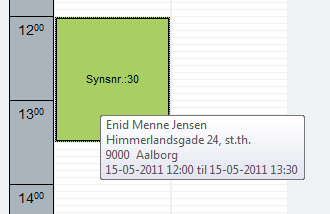
Du kan slette et syn i denne kalender ved at holden musen hen på synet og højre klikke på synet. klik på OK, hvis du vil slette det.
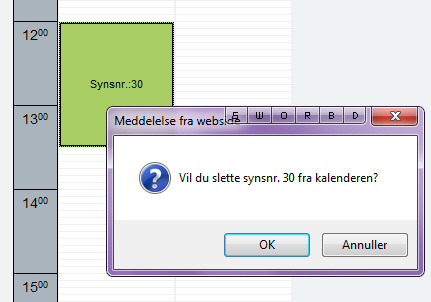
Ændring af af synsdato, tidspunkt og synsinspektør
1.Klik på ![]() .
.
2.Klik på den dato, hvor synet er planlagt til at skulle foregå i den øverste kalender:
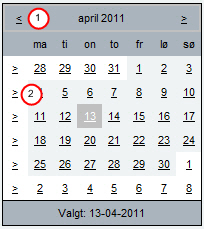
3.Klik på det syn der skal ændres i synsinspetørens kalender til højre:
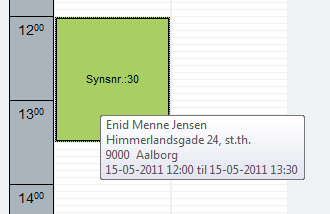
4.Ret nu de oplysninger det skal ændres på synet ved at indtast de korrekte oplysninger i det midterste felt Syn:
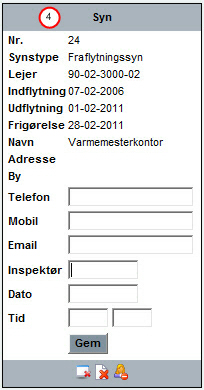
eller slet synet ved at klikke på det i synsinspektørens kalender og tildel synet en ny dato, som ved et helt nyt syn.